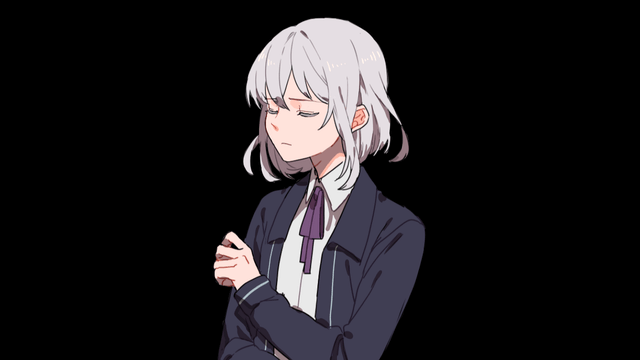今回はティムさんのライン抽出Tというスクリプトを紹介したいと思います。ライン抽出Tスクリプトはイラストやアニメの切り抜きなどにかけて、その線画部分だけをきれいに浮き上がらせてくれます。
【AviUtl】 ライン抽出スクリプト
目次
切り抜きにライン抽出T
こちら元画像。背景が透過された立ち絵素材や切り抜き素材にライン抽出Tをかけます。

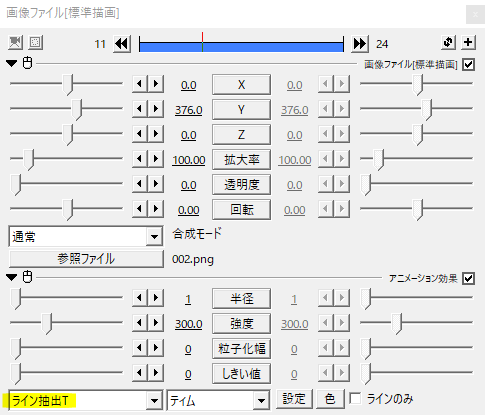
素材にライン抽出Tをかけると、背景部分と線画部分が表示されます。
設定
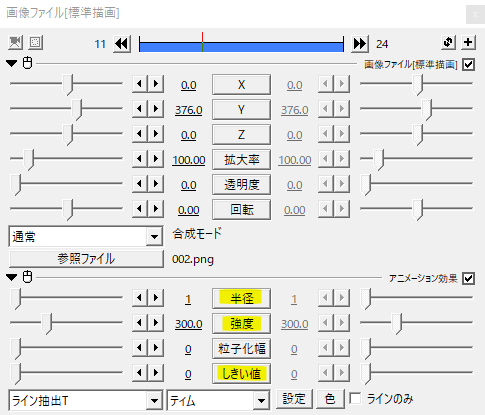
基本的にはデフォルトのままでも十分だと思います。半径、強度、しきい値は調節が必要な時にいじる感じです。
半径で線の太さを、強度で線の濃度を、しきい値で抽出する線の基準を調節することができます。

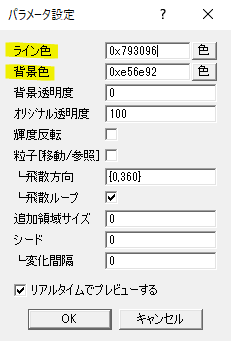
続いてパラメータ設定を見ていきます。ライン色と背景色でそれぞれの色を変えることができます。

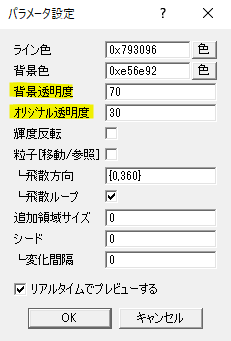
背景透明度では背景の透け具合を調節します。0で透過せず、100に近づけるほど透過していきます。
オリジナル透明度は背景透明度を0以外の値にして設定します。元画像の透け具合を調節し、こちらも0で不透明に、100になるほど透明になります。
元画像そのままに線画部分だけ色を変えたいという場合は、背景透明度を100に、オリジナル透明度を0にします。

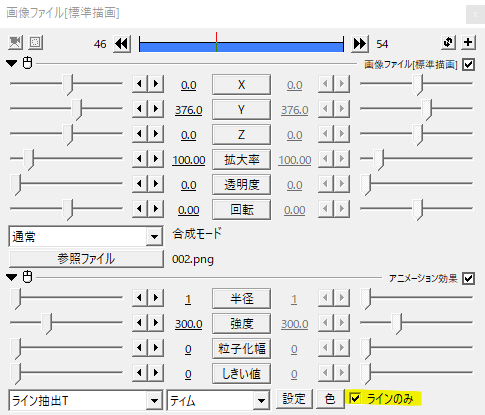
線画だけを表示させたい場合は、ラインのみにチェックを入れます。
ここまでがライン抽出Tの基本的なパラメータ設定と使い方です。
粒子化
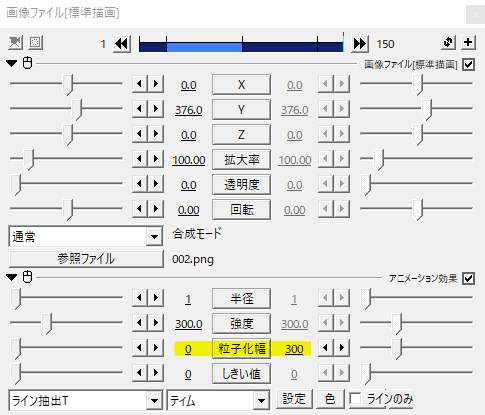
ライン抽出Tには粒子化という項目があります。粒子化幅を移動させることで、画像を小さな粒にして飛ばすことができます。
粒子化の設定
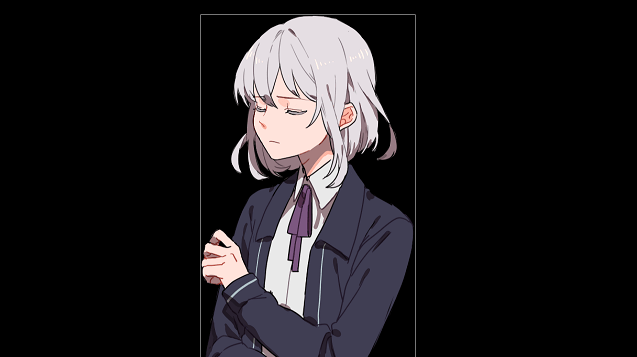
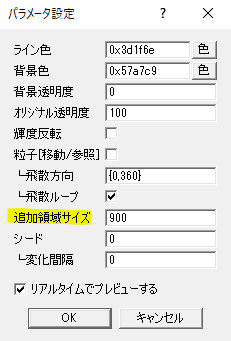
まず最初に切り抜き素材の領域を確認します。オブジェクトを選択するとそのオブジェクトの領域がどこまでなのか点線で表示されます。
粒子化によって飛ばされる粒は領域内にしか表示されないため、画面全体にきれいに散らすにはパラメータ設定の追加領域サイズを設定します。
拡張編集上を右クリック、フレーム領域外の表示にチェックを入れ2/3で見ると画面全体を覆えているかわかりやすいと思います。
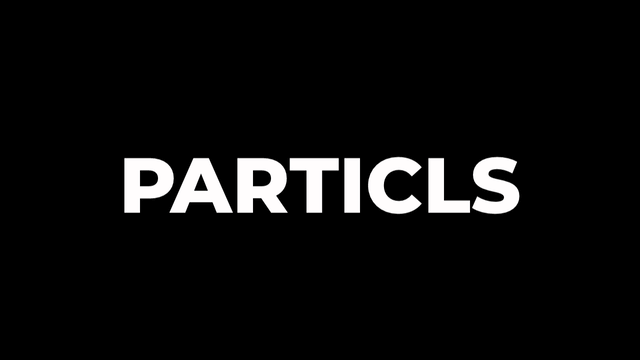
線画の抽出は主にイラストにかけるものですが、粒子化はテキストなどにも適用することができます。こちらのテキストを参考に各パラメータを見ていきます。
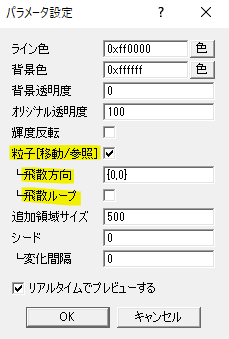
パラメータ設定に粒子[移動/参照]にチェックを入れると、粒が飛ぶ方向や角度を調節できます。ここでは飛散ループのチェックは外しておきます。
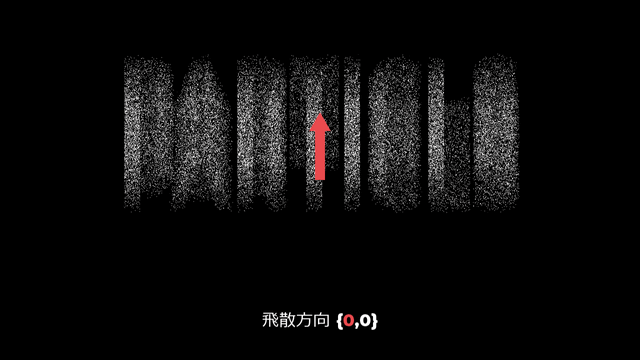
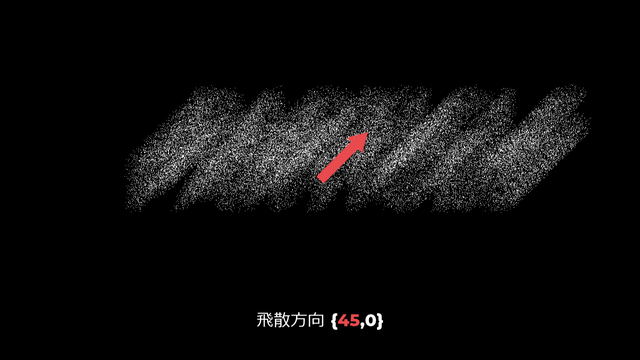
飛散方向{}内、左側の値は粒が飛んでいく方向を決めます。0だと真上に、45だと右斜め上と時計回りになります。
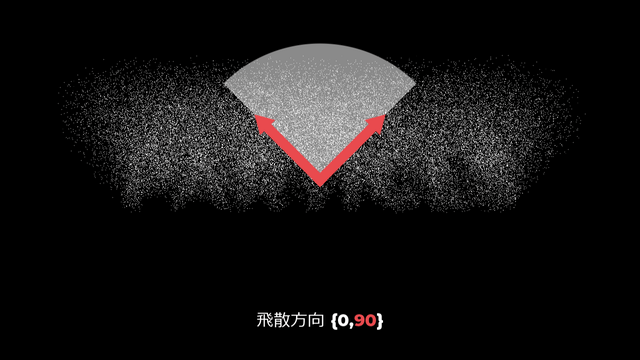
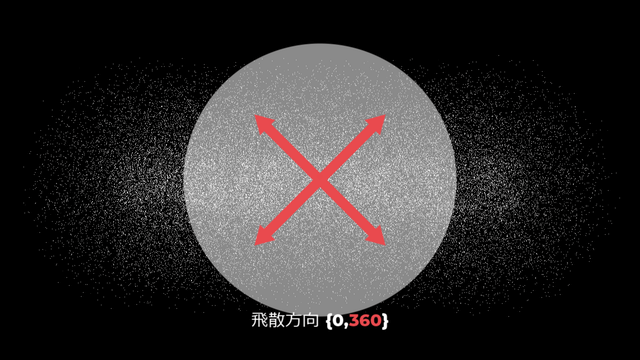
飛散方向{}内、右側の値は粒が飛ぶ角度を決めます。360にすると全方位に向かって散らばります。
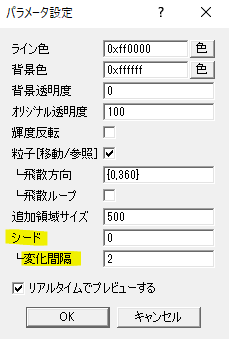
シードでは粒の位置をランダムで変化させます。入力する値は1,2,3のような整数にします。
変化間隔では設定したシードを一定間隔で変えてくれます。間隔はフレーム数で、2と設定すると2フレーム毎に変化することになります。
応用

ライン抽出は元画像にかけるだけでも線画の色を変えてくれます。しかし、他のエフェクト等をかけることを前提にするならば、ラインのみのオブジェクトと元画像オブジェクトのふたつに分けた方が使い勝手がいいと思います。
ラインのみの線画オブジェクトにグローをかけて元画像と合わせる例。元画像も個別に色調を変えたりできます。
元画像の色調を変えたものだけだとちょっとぼんやりするなというときでも、線画と合わせることではっきりとした画になります。
ちなみに、背景のアウトラインテキストはUndoFishさんの文字輪郭追跡です。
いかがだったでしょうか。
素材から綺麗に線画だけを表示させる凄いスクリプトですね。ライン抽出T、機会があれば是非試してみてください。